Cómo quitar la alarma de alguien en Facebook – TechCult
Miscelánea / / July 10, 2023
Oh, escuchamos que es el final de tu período de hibernación de Facebook y extrañas todos los memes, momentos y actualizaciones de tus amigos. Tomemos un descanso del silencio y revivamos esas conexiones. En el artículo de hoy, discutiremos cómo cancelar la alarma de alguien en Facebook, tanto en la aplicación de Android como en la versión web de escritorio.

Tabla de contenido
Cómo desactivar la repetición para alguien en Facebook
A veces, los usuarios pueden querer distanciarse de las redes sociales y optar por posponer las notificaciones. Cuando pospones a alguien en Facebook, la aplicación no muestra su
actualizaciones de estado y publicaciones en su feed por una duración de 30 días. Sin embargo, si está dispuesto a darle otra oportunidad a alguien, es posible que desee deshacer su decisión. ¡Prepárate para traer de vuelta la diversión y las risas!Cómo dejar de dormir en Facebook en Android
Si usa la aplicación móvil de Facebook para Android, estos son los dos métodos que puede seguir para deshacer la acción Posponer:
Método 1: anular la alarma desde la página de inicio de Facebook
Cuando pospones a alguien en Facebook, a veces accidentalmente, obtienes inmediatamente la opción Deshacer en tu pantalla. Esta opción permanece disponible en la pantalla hasta que actualice su feed o reinicie la aplicación. Por lo tanto, simplemente puede tocar en el Deshacer opción para cancelar la alarma.

Lea también: Cómo obtener más fondos para publicaciones de Facebook
Método 2: finalizar la repetición en la configuración de Facebook
También puede cancelar la alarma de alguien en Facebook usando la configuración de la aplicación. Siga los pasos que se mencionan a continuación:
1. Abierto Facebook y toque la opción Menú en la esquina inferior derecha.
2. Toque en el icono de engranaje para acceder a la Configuración y privacidad menú.
3. Desplácese hacia abajo y toque en Noticias bajo preferencias.

4. Toque en Siesta de las opciones en su pantalla.
5. Finalmente, toca Fin de repetición al lado del usuario de Facebook que desea cancelar.
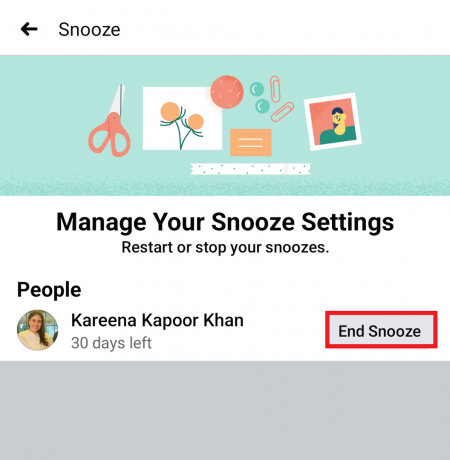
Lea también: ¿Qué significa Amigos excepto en Facebook?
Cómo deshacer la repetición de alarma para alguien en el escritorio de Facebook
Si es un usuario de Facebook en el escritorio y desea cancelar la repetición de la alarma de un usuario, a continuación mencionamos los pasos detallados. Echemos un vistazo a ellos.
Método 1: finalizar la repetición en la página de inicio de Facebook
Al igual que la aplicación de Facebook en Android, incluso en la versión de escritorio, tiene la opción de deshacer la opción de posponer en la página de inicio tan pronto como pospone a un usuario. Simplemente haga clic en Deshacer y eso es.

Lea también:Cómo eliminarte de una página de Facebook
Método 2: detener la repetición en la configuración de Facebook
También puede cancelar la repetición de un usuario de Facebook a través de la configuración. Así es como lo haces:
1. Lanzamiento Facebook y haga clic en su foto de perfil en la esquina superior derecha.
2. Elegir Configuración y privacidad del menú desplegable, seguido de Alimentar.

3. Ahora, haga clic en Siesta.
4. Clickea en el icono de reloj junto al usuario para el que desea finalizar la repetición.
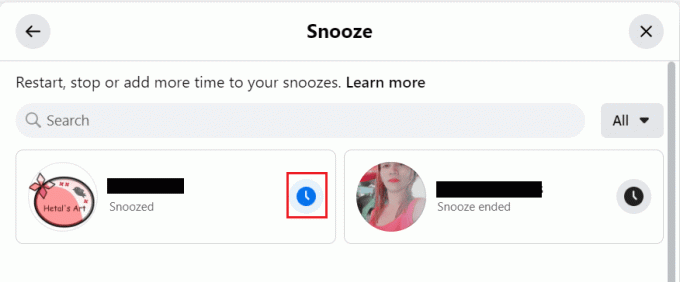
Cómo finalizar la repetición de alarma para alguien en Facebook Messenger
Desafortunadamente, la aplicación Facebook Messenger no ofrece ninguna opción para posponer o cancelar la alarma de alguien. Sin embargo, puede silenciar llamadas y mensajes de alguien en la aplicación. También le permite bloquear o restringir al usuario y archivarlo también.
Lea también: Cómo desbloquearte en Facebook Messenger
Cómo posponer a alguien en Facebook
Ahora, si alguna vez te vuelves a encontrar en una situación en la que no quieres ver las publicaciones de un usuario en tu feed, pero tampoco quieres eliminarlo o bloquearlo, puedes posponerlo. Siga los pasos que se mencionan a continuación:
1. Abierto Facebook y toque el tres puntos horizontales al lado de la publicación del usuario que desea posponer.
2. A continuación, toca Posponer (nombre de usuario) para 30 dias.
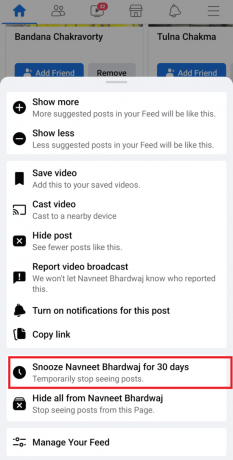
Recomendado: Cómo activar la protección de Facebook
Esperamos que este artículo te haya ayudado. cancelar la siesta de alguien en facebook. Si tiene alguna consulta o sugerencia para nosotros, háganoslo saber en el cuadro de comentarios a continuación. Para más consultas relacionadas con la tecnología, manténgase conectado a TechCult.
Henry es un escritor tecnológico experimentado apasionado por hacer que los temas tecnológicos complejos sean accesibles para los lectores cotidianos. Con más de una década de experiencia en la industria de la tecnología, Henry se ha convertido en una fuente confiable de información para sus lectores.



